Mobile GMaps è un’applicazione freeware che mostra sui vostri telefonini e palmari (con supporto JAVA J2ME) mappe da Yahoo! Maps, Windows Live Local (MSN Virtual Earth), Ask.com, Open Street Map ed altre sorgenti.
Funziona su molti dei cellulari rilasciati sul mercato negli ultimi tre anni (compresi Windows-Mobile/PocketPC/Palm). Io l’ho installato e testato sul mio Nokia E61i, scaricandolo direttamente con il telefonino dal sito WAP: http://wap.mgmaps.com/
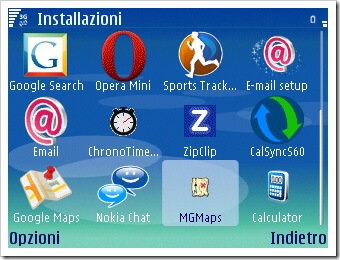
L’icona associata non mi piace TANTO, ma questi sono dettagli. Al lancio del programma vengono tipicamente poste due domande:
- vuoi consentire all’applicazione di raccogliere le informazioni sulla posizione geografica corrente?
- vuoi consentire all’applicazione di connettersi alla rete per scaricare dati?
Alla prima risponderete di si, se avrete nel vostro telefonino un GPS integrato o un’antenna GPS connessa.
Alla seconda è necessario rispondere affermativamente per poter scaricare le basi web citate sopra.
Se risponderete si ad entrambe, avrete una schermata come quella sottostante.
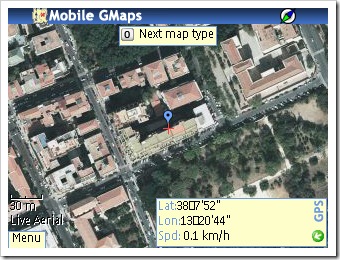
Il pallino blu mostra la posizione GPS. In basso a destra le coordinate in gradi/minuti/secondi e la velocità in km/h, in basso a sinistra il Menu principale, ed in alto al centro un tooltip con dei suggerimenti per gli shortcut da tastiera. Il tasto “0” ad esempio consente di cambiare il tipo di base cartografica: passare ad esempio da Live Maps (lo sfondo dello screenshot soprastante) a Yahoo! Maps.
I tipi di mappa disponibili, eventualmente da abilitare, li troviamo andando su Menu>Settings>Map Types (vedi figura sotto).
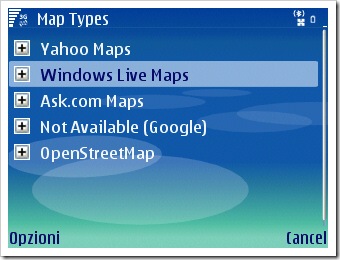
Le opzioni offerte dal programma sono numerose, e non andrò nei dettagli. Ciò che vorrei condividere con voi è una particolare funzione di grande utilità, a cui accenno tra le righe del titolo di questo post.
Andiamo con ordine.
Domani andrò per la prima volta a Linosa . Mi porterò la mia antenna/data-logger GPS, il mio telefonino e la mia macchina fotografica. Il fine principale è quello di rilassarmi e godermi questo piccolo angolo di paradiso, ma “malato” di informatica e GIS vorrei fare anche le seguenti cose:
- mappare le principali strade di Linosa per poterle caricare su OpenStreetMap (ancora non sembra coperta)
- fare qualche foto da inviare geotaggata tramite Shozu su Flickr
- memorizzare sul telefonino qualche bookmark geografico su Mobile GMaps
- andate sul sito http://www.mapcacher.com/, e zoommate su Linosa (o sull’area di proprio interesse)
- disegnate un quadrilatero, facendo click con il sinistro del mouse sulla mappa attorno all’area di interesse (vedi figura qui in basso)
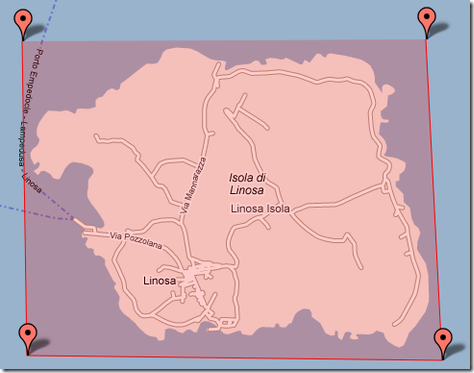
- scegliete l’intervallo di livelli di zoom che desiderate acquisire per l’area (parametro Zoom level). Più è alto il livello, maggiore sarà la risoluzione. Nel mio caso, un’area molto piccola, ho scelto i livelli da 13 a 17
- scegliete la qualità di output delle immagini tramite il parametro “Level of detail”. Io ho scelto la qualità media e sono soddisfatto.
- scegliete il provider ed il tipo di mappa. Nel mio caso Microsoft Live Aerial Images
- cliccate sul tasto “Generate” e scaricate il file che vi viene proposto (ha estensione .map)
A questo punto dovrete scaricare ed installare gMapMaker (qui l’ultima versione). Questo programma è quello che fa il lavoro “sporco”: si connette con il provider cartografico scelto e scarica – tassello per tassello, livello di zoom per livello di zoom – la base scelta. Il file .map di cui sopra è un file indice, che contiene le informazione necessarie a gMapMaker per portare a termine il download dei tasselli di mappa. L’interfaccia del programma è quella della figura sottostante.
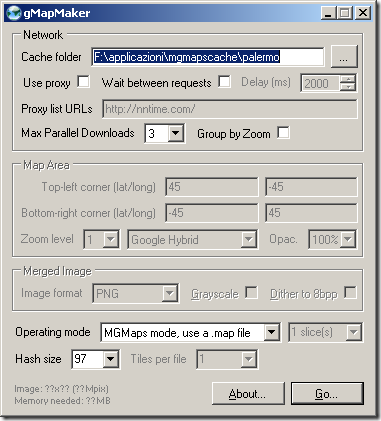
Questi i passi da seguire:
- scegliere la cartella del vostro hard-disk – “Cache folder” – dove archiviare la copia cache della cartografia scelta
- scegliere come “Operating mode” quello visibile in figura
- cliccare sul tasto “Go” e selezionare il file .map scaricato precedentemente
Dopo alcuni secondi partirà il download. I tempi possono essere anche molto lunghi, in dipendenza delle dimensioni dell’area di studio scelta e dei livelli di zoom selezionati. Nel mio caso, pochi kilometri quadrati, sono bastati pochi minuti. Al termine del download, troverete all’interno della cartella di destinazione una cartella denominata “MGMapsCache”. Copiatela in una cartella della vostra card MicroSD (ad esempio “/mobileGmaps/Linosa”, ed avrete quindi “/mobileGmaps/Linosa/MGMapsCache”).
Avviate a questo punto Mobile GMaps sul vostro cellulare/palmare, aprite il menu, selezionate Settings>Map browsing ed attivate le opzioni “Stored Maps” e “Offline Mode” (come nella figura sottostante).
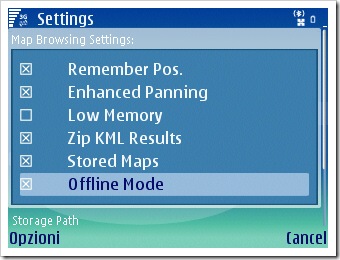
Scorrete la schermata verso il basso, e valorizzate il parametro “Storage Path” con il percorso della scheda MicroSD scelto prima (nel mio caso “/mobileGmaps/Linosa/MGMapsCache”). Dal menu “Opzioni” salvate queste impostazioni e riavviate l’applicazione.
Non vi resta che scegliere il tipo di mappa coerente con quello di cui avete creato una copia cache, e zoomare sull’area scelta. Nell’immagine in basso il risultato che ho ottenuto, in cui è visibile uno dei crateri spenti di Linosa; anche il mio GPS è al momento spento (sono ancora “chiuso” tra le mura di casa) e Mobile GMaps non riesce quindi leggere le coordinate.
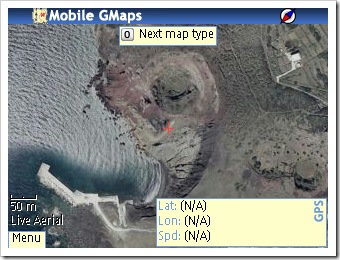
Domani sarò a Linosa e potrò usare quando vorrò questo comodo supporto digitale, senza dovere attendere inutili tempi lenti di download e/o affrontare costi di connessione. Scrivere questo post a fine Agosto, e legarlo alle vacanze sarà per molti fastidioso. Per molti magari domani sarà l’ultimo giorno di ferie, ma per me è in un certo senso il primo; abbiate pazienza. Credo inoltre che l’utilità di una copia offline, vada aldilà delle stagioni.
Qui sotto una mappa dove appariranno le foto che da Linosa caricherò su Flickr.
Ci “vediamo” al ritorno dalle ferie; buon fine Agosto a tutti.
I contenuti potrebbero non essere più adeguati ai tempi!











By Alessio on ago 25, 2008
Ciao Andrea,
post davvero utilissimo ed interessantissimo!
Purtroppo questo sistema non è utilizzabile col mio gps garmin, ma il caso vuole che io abbia a portata di mano anche un palmare trimble con windows… quindi proverò immediatamente
PS
Goditi Linosa! Per me invece oggi è primo giorno di lavoro… aaaaaargh
By Paolo on ago 26, 2008
Ciao Andrea!
Buone vacanze e complimenti per l’articolo molto interessante.
Averlo saputo non avrei fatto un paio di crisi d’astinenza da GIS in spiaggia ai lidi ferraresi.
PS: hai ragione l’icona che compare sul telefonino anche a me non piace TANTO
Ciao
Paolo
ESRIdipendente.it
By Pietro Blu on ago 27, 2008
Grande tutorial come al solito Andy…
Su alcuni dispositivi Windows Mobile, come il mio HTC Tytan WM6, l’opzione “Storage Maps” potrebbe essere non supportata dalla Java Virtual Machine standard (es. MIDlet Manager di Intent)… Ma ci sono alcuni workaround per risolvere il problema.
Nel caso ci fosse qualcuno interessato, si facesse vivo qui e gli darò qualche dritta.
By Andrea Borruso on set 1, 2008
Ciao Alessio, Paolo e Pietro,
grazie a voi per essere sempre presenti.
Sono di ritorno da Linosa. E’ un luogo bellissimo, che vi consiglio spassionatamente. E’ stata una settimana rigenerante, ed ho già voglia di ritornare in questo piccolo “scoglio” vulcanico.
Ho usato spesso Mobile GMaps sull’isola e con grande soddisfazione. L’aggettivo “utile” è a mio avviso quello più appropriato.
Appena metto online qualche foto del viaggio, vi avviso.
Ciao e grazie,
a
By Silvio on ott 2, 2008
Ciao Andrea!
Questa guida cade come il cacio sui maccheroni..
ho appena acquistato il sony-ericsson w760 con gps integrato e stavo cercando un modo per non dissanguarmi a scaricare mappe dal cell.
Conoscevo questo programmino, ma non sapevo come usare la modalità offline. Ora lo so
però avrei un piccolo dubbio riguardo le mappe che si possono caricare, cioè è possibile caricare più di un tipo di mappa? ad es. google sat e google strade.
in questo caso le directory sarebbero 2
ma il prog consente di caricarne solo una
spero di essere stato chiaro
Grazie 1000
By Andrea Borruso on ott 2, 2008
Ciao Silvio,
la risposta è non lo so, ma la domanda è buona (sei stato chiarissimo).
C’è un’alternativa che non è quello che cerchi:
scaricare da http://www.mapcacher.com/ i tasselli della layer “Google Satellite Images with Road Maps Overlayed”.
Se ho un po’ di tempo faccio dei test. Tu prova a chiedere su questo forum:
http://forum.mgmaps.com/
Se trovi la soluzione, scrivimi, che la pubblichiamo qua.
Ciao e grazie per la visita,
a
By Andrea on nov 19, 2008
Ciao a tutti, io ho preso da poco un BlackBerry 8310 e come tanti altri cellulari che hanno il gps integrato ha il problema che le mappe bisogna scaricarle da internet… ciò ovviamente è molto dispendioso… ho letto molto in internet su questo programmino MGMaps e ovviamente ho preso la palla al balzo e mi sono scaricato la versione per il mio cellulare, (premetto che io non sono bravo ed esperto come voi su queste cose e quindi chiedo il vostro aiuto), l’ho installato sul cellulare e fin a qui tutto bene, l’unico e grande problema che io ho riscontrato e appunto la creazione delle mappe (la parte più importante), ho fatto tutto come avete detto voi negli interventi precedenti, però niente non riesco a far funzionare il programma come fate voi… Io ,(da profano), una idea me la sono fatta di quello che potrebbe essere, quando uso gMapMaker una volta finiti tutti i vari download non mi sparisce la schermata con le varie “barre di avanzamento” ma devo essere io a chiuderla o con il tasto chiudi della finestra o premendo cancel. Ovviamente anche se non sono esperto di queste cose, mi sono un po’ insospettito perchè non mi pare una procedura molto normale; allora ho lasciato il programma aperto per molto molto tempo ma inutile la finestra non varia una volta finito i download… poi devo dire che la cartografia che ho preso in considerazione è molto piccola (Trieste e un po’ della sua provincia…). Ormai non so più cosa fare, non so se sono stato abbastanza preciso, spero di si, qualcuno sa darmi una aiuto? grazie Andrea
By Andrea Borruso on nov 20, 2008
Ciao Andrea,
non ho buone notizie. Ho provato pochi minuti fa gMapMaker, ma il download si blocca alcuni secondi.
Nel fine settimana faccio un altro test e provo a trovare una soluzione alternativa.
ciao,
a
By Andrea on nov 21, 2008
Ciao Andrea,
prima di tutto grazie per avermi risposto, ed esserti interessato al mio problema, di quello che mi dici può essere che sia colpa del programma e non invece di qualche errore mio procedurale? (da un punto di vista mi fa anche piacere) io comunqueprovo avanti con la procedura “classica” spiegata da voi… non si sa mai, se trovi la soluzione fammi sapere mi daresti un grande aiuto. grazie Andrea
By Rooster on dic 3, 2008
Cavolo… è utilissimo… l’installazione è andata a buon fine sul cellulare…
peccato però che non so per quale motivo ma gMapMaker non mi salva i file… e mi fa mille cartelle che in tutto occupano 4Kb…
si blocca al 77,3% why???? Help me please!!!
By Andrea Borruso on dic 4, 2008
Ciao Rooster,
bello il tuo fotoblog!!
Avete scritto in molti in queste settimane, lamentando diversi problemi con gMapMaker (verificati anche da me). A questo punto credo che sia “nato” qualche problema: probabilmente i provider di mappe hanno bloccato in qualche modo questo tipo di download.
Scriverò in questi giorni agli sviluppatori del software e ti/vi faccio sapere.
Grazie per essere passato da qui,
a
By Rooster on dic 4, 2008
Grazie per il photoblog!
Ti aggiorno sul funzionamento di gmapMaker.
Da lavoro (WIN XP SP3), sotto proxy, scarica le mappe ma non riesce a creare i file (e non capisco come sia possibile).
da casa invece (WIN VISTA SP1) funziona correttamente. infatti ora mi sono scaricato una buona parte di mappe di torino e provincia (da GoogleMaps oltretutto anche se c’è scritto su MobileGmaps che non dovrebbe essere più supportato)
By marco on dic 9, 2008
Ragazzi come è possibile che riesco a visuallizare le mappe di google satellitari e quelle stradali(salvate come google roads map)non ci riesco?
By peppe81s on dic 19, 2008
Ciao a tutti, ieri ho installato sul mio telefono il prigramma gmap. Quando scarico le mappe da gpmacher le scarico con google e riesco a convertirle solo che il telefono poi non me le apre. ho provato a scaricare le mappe di microsoft windows ma quando vado a convertirle con gpmaps il programma va in errore. Come mai se esegui lo stesso procendimento con le mappe di google gmaps le converte regolarmente mentre quando scarico quelle di microsoft, yaoo, ask gpmacher non le converte e va in errore?
By Andrea Borruso on dic 19, 2008
Ciao peppe,
purtroppo l’applicazione non sembra funzionare sempre bene. Quando l’ho provata ed ho scritto il post era quasi un gioiellino, adesso neanche io riesco ad usarla come vorrei.
Nota bene: non sto parlando di Mobile GMaps,
ma di gMapMaker.
Sul pc da cui ti scrivo ho lo stesso problema.
Prova a chiedere aiuto qui:
http://forum.mgmaps.com/
Mi dispiace non poterti aiutare di più
Buon week-end,
a
By chiccogen on dic 9, 2009
grande combinazione di applicazioni.. hai fornito un quadro completo per gli “smanettoni” (oramai si chiamano così) delle applicazioni GIS in versione mobile.. qualora ci siano novità ti prego di condividerle.. complimenti!!
By chiccogen on dic 9, 2009
ho dato una lettura più approfondita anche dei links che hai riportato. Vorrei sapere se:
1) gMapMaker o qualche software analogo può salvare altri tipi di cartografie esistenti in rete sotto forma di GIS ( http://88.53.214.52/webgisportal/Default.aspx o http://www.pcn.minambiente.it/mdSearch/ );
2) in che formato Mobile GMaps legge i supporti cartografici in modalità offline, in quanto vorrei caricare alcune cartografie che non è possibile trovare in rete (ad es. mappe catastali)
By Andrea Borruso on dic 9, 2009
Ciao chiccogen (carmelo),
grazie per i complimenti e soprattutto per la lettura più approfondita
Provo a rispondere alla tua domanda, ma non sono un utente esperto di MGMaps.
Puoi teoricamente usare qualsiasi immagine in modalità offline su MGMaps. Una modalità per farlo è quella descritta qui:
http://bit.ly/8qvK9q
Sfrutta un’applicazione che gira soltanto in ambiente windows (è ovviamente un limite), che ti consente di gestire sia le mappe fornite dai provider di cartografia online, che le raster che georeferenzierai tu. Qui trovi diversi esempi, tra cui qualcuno che dovrebbe fare al tuo caso:
http://bit.ly/5KMPPZ
In MGMaps le mappe da leggere offline si chiamano stored maps, e qui trovi il thread del forum ufficiale che ne parla:
http://bit.ly/92Lr4D
I due link che mi hai indicato non possono essere usati nativamente come sorgenti per MGMaps. Come unica soluzione vedo quella di scaricarti in locale tramite WMS l’area che ti interessa, e poi usare une delle modalità per produrre stored maps.
Che terminale hai? Se avessi qualcosa con win mobile potresti usare uno strumento più “giusto”: gvsig mobile.
Notte,
a
By chiccogen on dic 10, 2009
Ciao, grazie per la risposta..appena trovo due minuti, provo tutto.. )
)
cosa intendi per WMS? penso sarà qualche applicazione che permette la cattura dello schermo? (W starà per windows..scommetto
Io possiedo un HTC diamond, non è potentissimo, ma vi gira windows mobile 6.1..
suggerisci qcs di più specifico?
grazie ancora
By Andrea Borruso on dic 11, 2009
Ciao chiccogen,
scusami se non ti ho dato tutti i dettagli del caso. Per avere una definizione di WMS, guada qui (la W per fortuna è anche altro):
http://it.wikipedia.org/wiki/Web_Map_Service
gvSIG mobile lo trovi qui e dovrebbe girare sul tuo HTC:
http://bit.ly/8NcWmL
Ne esiste da poco un manuale in italiano (grazie a tutti quelli che lo hanno realizzato):
http://bit.ly/8J9gjH
Detto tutto questo. Che obiettivo hai? Che conoscenza hai dei GIS? Te lo chiedo, perché prima di “smanettare” (o mentre lo fai) è meglio che tu possa dedicare un po’ di tempo allo studio di alcuni concetti propedeutici.
Ciao,
a
By chiccogen on gen 16, 2010
Ciao, ho appena installato MapCruncher e sto provando a creare le tiles di un file raster in mio possesso. Conto di provare poi il suo funzionamento su MGMaps, che sinceramente non ho ancora installato sul cell. ) mi sono interessato a gvSIG, che ho trovato interessante, in quanto è un vero e proprio gis mobile a quanto ho capito e si interfaccia con la versione desktop del programma che gestisce WMS, permette di creare mappe in proprio etc. etc. etc. (ma questo non devo di certo dirlo a te).
) mi sono interessato a gvSIG, che ho trovato interessante, in quanto è un vero e proprio gis mobile a quanto ho capito e si interfaccia con la versione desktop del programma che gestisce WMS, permette di creare mappe in proprio etc. etc. etc. (ma questo non devo di certo dirlo a te).
Questo non perchè non ne abbia avuto voglia, ma solo perchè in questi giorni (settimane a dire il vero
Unico problema, ho installato gvSIG cul cell. (HTC Diamond se ricordi), procedura completata correttamente, il programma si avvia, con la schermata giusta, ma non vi è traccia del programma, sembra sparire, come se non riuscisse ad andare avanti.
E pensare che avevo già stampato la guida:-(
Non ho idea di quale possa essere il problema, forse il touchflo3D, che permette di gestire comodamente contatti, messaggi e-mail direttamente dalla schermata principale (non sono stato molto chiaro, lo so).
Suggerimenti in merito? Mi dispiace non poter approfondire il funzionamento di gvSIG.
Grazie ancora
By Andrea Borruso on gen 16, 2010
Ciao chiccogen,
non ho mai installato (purtroppo) la versione mobile di gvSIG, ne tanto meno conosco il sistema operativo installato sul tuo HTC.
Ti consiglio di scrivere sulla mailing list italiana di gvSIG:
http://n2.nabble.com/gvSIG-Italian-f2012705.html
Abbi cura di citare che versione hai scaricato del software e che su sistema operativo lo hai installato.
Facci sapere come va, e che sensazioni hai avuto da gvSIG mobile.
Grazie a te,
a
By CHIARA on mar 10, 2010
Ciao, innanzitutto complimenti per il blog, che ho scoperto per caso e che cerco di leggere nonostante il poco tempo a disposizione.
Volevo chiederti un’informazione circa questo programma…l’ho installato sul mio lg , poi ho scaricato le mappe sulla microsd.
Ora non capisco perchè ogni qualvolta apro il programma e cerco di zoommare su una parte della mappa mi compare in continuazione la schermata “connessione file (chiedi sempre, nega questa volta)”. E poi ingrandisce una parte della cartina presente ma ne cancella un’altra parte. Ad es: ho tutta l’Italia? bene, se ingrandisco la parte nord e poi mi sposto verso il centro ecco che questo sparisce e viene sostituito dalla x bianca con scritto “map file not available”.
Puoi aiutarmi con i settaggi? Grazie per l’aiuto